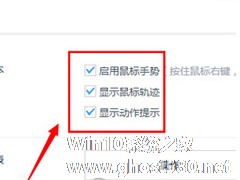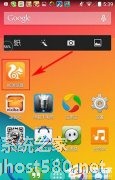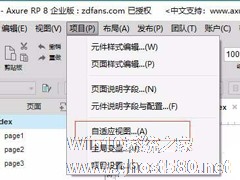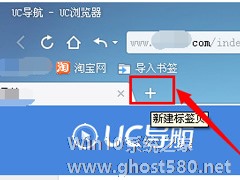-
UC浏览器中如何使用鼠标手势?UC浏览器中使用鼠标手势的方法教程
- 时间:2024-11-22 23:03:23
大家好,今天Win10系统之家小编给大家分享「UC浏览器中如何使用鼠标手势?UC浏览器中使用鼠标手势的方法教程」的知识,如果能碰巧解决你现在面临的问题,记得收藏本站或分享给你的好友们哟~,现在开始吧!
UC浏览器中如何使用鼠标手势?当我们在使用UC浏览器时想要使用鼠标手势应该怎么办呢?今天小编就带给大家UC浏览器使用鼠标手势的方法教程,让我们一起来看看吧。
方法/步骤
1、我们需要先打开UC浏览器,点击“菜单”-》“设置”项。
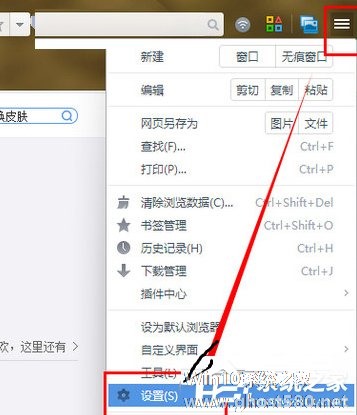
2、然后我们在打开的“设置”页面中,点击“鼠标手势”项,勾选“启用鼠标手势”和“显示鼠标轨迹”两项即可开启UC浏览器对于鼠标手势的支持。
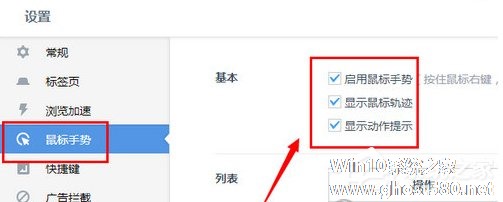
3、接下来我们只需要在按住鼠标右键的情况下,绘制相关图形即可实现对应的操作。以为在默认情况下,各种鼠标手势所对应的功能:

4、最后当我们利用鼠标在按住右键的情况下在UC浏览器窗口绘制图形时,会自动显示绘制轨迹,并执行相应的动作。
以上就是UC浏览器中使用鼠标手势的方法教程啦,大家都学会了吗?还想了解更多的软件教程请关注系统之家。
以上就是关于「UC浏览器中如何使用鼠标手势?UC浏览器中使用鼠标手势的方法教程」的全部内容,本文讲解到这里啦,希望对大家有所帮助。如果你还想了解更多这方面的信息,记得收藏关注本站~
【♂文章来♀自Win10系统之家,转载请联系!】
相关文章
-
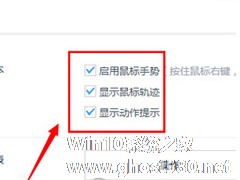
UC浏览器中如何使用鼠标手势?UC浏览器中使用鼠标手势的方法教程
UC浏览器中如何使用鼠标手势?当我们在使用UC浏览器时想要使用鼠标手势应该怎么办呢?今天小编就带给大家UC浏览器使用鼠标手势的方法教程,让我们一起来看看吧。
方法/步骤
1、我们需要先打开UC浏览器,点击“菜单”-》“设置”项。
2、然后我们在打开的“设置”页面中,点击“鼠标手势”项,勾选“启用鼠标手势”和“显示鼠标轨迹”两项即可开启UC浏览器对于... -
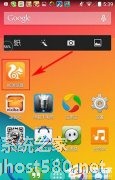
UC浏览器云标签使用方法?很多用户在使用UC浏览器的时候都发现里面有个云标签,这是干嘛用的呢,下面就给大家分享云标签的使用方法。
1、打开【UC浏览器】
2、点击【多窗口】按钮,然后点击【云标签】
3、登陆微博、QQ等
4、然后点击左下角的【立即同步】即可 -
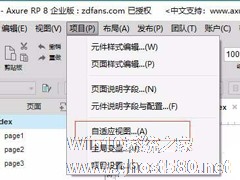
Axure rp中如何设置与使用自适应视图?Axure rp中设置与使用自适应视图的方法教程
Axurerp中如何设置与使用自适应视图?最近有很多使用Axurerp的小伙伴在问:Axurerp中的自适应视图应该如何设置使用,今天小编将给大家带来Axurerp设置与使用自适应视图的方法步骤。
方法/步骤
1、点击菜单,项目|自适应视图
2、打开自适应视图窗口,默认的是基本视图。
3、点击右侧预设下拉框,能够设置不同分辨率的视图。&... -
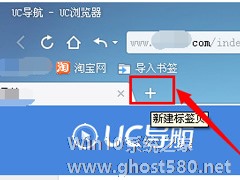
UC浏览器如何更换皮肤?最近有很多小伙伴反应UC浏览器的默认皮肤看腻了,想知道如何更换UC浏览器的皮肤,今天小编就带给大家UC浏览器更换皮肤的方法教程。
方法/步骤
1、我们需要先打开UC浏览器,然后我们点击标签栏处的“新建标签页”按钮。
2、接着我们点击“皮肤中心”按钮。
3、这时我们在打开的“皮肤中心”页面中,根据需要选择一套自己喜...